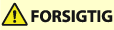
Grundlæggende metode ved ilæggelse af papir
Dette afsnit beskriver metoden til ilægning af papir, der bruges relativt ofte, f.eks. almindeligt papir eller genbrugspapir. Læg det papir, du plejer at bruge, i papirmagasinet.
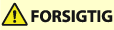 |
Når du håndterer papir, skal du passe på ikke at skære fingrene på kanten af arkene. |
 |
Hvis maskinen er i dvale (touchpanelet er ikke tændt), kan du måske ikke åbne papirmagasinet. Tryk på touchpanelet for at aktivere maskinen igen og derefter på åbn-knappen på papirmagasinet. |
 |
Hvis der er anvisninger om ilægning af papir på selve papirpakken, skal du følge disse anvisninger. Papir kan overlappe, når det fremføres, eller der kan forekomme et papirstop. Det afhænger af papirets snitflade. Ændring af papirretningen og ilægning af papiret igen kan reducere virkningen af snitfladen. Hvis papiret løbet ud, og printningen stopper: Læg en ny stak papir i. Printningen genoptages, når den nye stak er lagt i.  |
Ilægning af papir i papirmagasinet
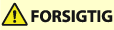 |
Den indre løfter i papirmagasinerne løftes og sænkes automatisk. Når du lægger papir i, skal du passe på ikke at få fingrene i klemme, da dette kan medføre personskade. |
 |
Et skærmbillede, der beder dig om at ilægge papir, vises også, hvis det valgte papirmagasin ikke er helt indsat i maskinen. Sørg for at papirmagasinet er sat korrekt på plads. Ilæg ikke følgende papirtyper i papirmagasinet. Dette kan medføre papirstop. Meget krumt eller krøllet papir Tyndt rispapir Kraftigt papir (mere end 500 g/m2) Tyndt papir (mindre end 60 g/m2) Papir, der er blevet printet på med en termooverførselsprinter Den modsatte side af papir, der er blevet printet på med en termooverførselsprinter Når der ikke er tilstrækkeligt med papir i papirkilden, kan brug af coated papir, hvis vægt er 90 g/m2 eller mindre, eller ikke-coated papir, hvis vægt er 60 g/m2, medføre, at papiret krøller, eller at hjørner bøjes. Undgå at bruge papiret, når vises for den resterende papirmængde. Hvis papiret krølles sammen med papir, der fremføres i lodret (portræt) retning, så fremfør papiret i vandret (landskab) retning. Arkene skal luftes grundigt, inden du anbringer dem. Tyndt papir, genbrugspapir, kanthullet papir, kraftigt papir, transparenter, klar film, gennemsigtig film og faneark skal luftes rigtigt grundigt, inden det ilægges. Hvis papiret løber ud, og printningen stopper, når du printer med hæftningsindstillingen, må du ikke fjerne de leverede ark, der endnu ikke er blevet hæftet. (Print og hæftning bliver genoptaget, når du har udbedret papirstoppet). Løft ikke op i løfteren inden i papirmagasinerne, mens strømmen er slået TIL, eftersom dette kan forårsage fejlfunktioner eller skade på maskinen. Er du nødt til at løfte op i løfteren, eksempelvis hvis du taber genstande, skal du slå strømmen FRA med papirmagasinerne åbne. Oplysninger om at slukke for maskinen findes i "Sluk for maskinen".  |
 |
Du kan ilægge brugerdefineret papirformat, hvis begge papirsider er mellem 182 mm og 487,7 mm i længden og mellem 182 mm og 330,2 mm i bredden. Du kan ikke ilægge brugerdefineret papirformat, hvis nogen af siderne er mindre eller større end de papirformater, der kan ilægges. Hvis du får en meddelelse om ilægning af papir under print, fortsætter maskinen automatisk med at printe, når du har lagt det korrekte papir i. Hvis du vælger en anden papirkilde, bliver de resterende print fremstillet, når du trykker på <OK>. For at annullere printning skal du trykke på <Annullér>. Når du ændrer papiret, der skal lægges i papirmagasinet, fra almindeligt papir til coated papir, skal du muligvis vente et øjeblik, fordi det er nødvendigt at kontrollere temperaturen på den varme luft, der afkøler papiret. |
1
Åbn papirmagasinet.
1 | Tryk på åbn-knappen. |
2 | Åbn papirmagasinet. Den indre løfter hæves automatisk og klargør papirmagasinet til print. 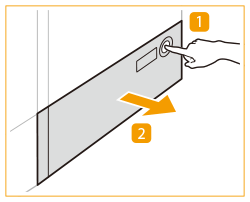 |

Der kan gå lidt tid, inden papirmagasinet åbnes, selvom du trykker på knappen.
2
Klargør papiret til ilægning.
Luft arkene nogle gange, og ret kanterne ind for ubesværet fremføring.
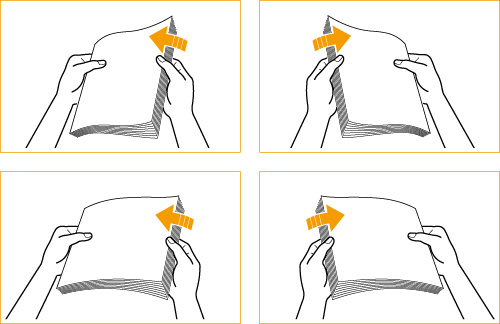

For højkvalitetsprint skal du bruge papir, der er anbefalet af Canon.
Før du lægger papiret i, skal du altid lufte siderne nogle gange og rette kanterne ind for ubesværet fremføring.
3
Ilæg papirstakken mod papirmagasinets højre side.
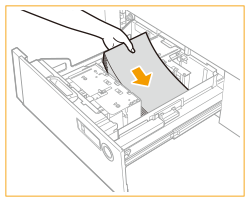

Kontrollér, at papirstakken ikke er højere end påfyldningsmærket ( ).
).
 ).
).
Læg papiret med den side, der skal printes på, nedad.
Hvis du lægger en tyk stak papir i på én gang, kan det give problemer, fordi papirkanten bliver beskadiget eller krøllet. Ilæg papiret i stakke, der højst er på 20 mm ad gangen.
Når du ilægger papir med et logomærke, skal du være opmærsom på ilægningsretningen.
4
Skub forsigtigt papirmagasinet tilbage i maskinen, indtil det klikker på plads i lukket position.
Den indre løfter hæves automatisk og forbereder det store papirmagasin til printning.
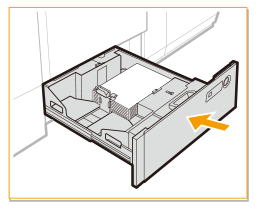
 |
I følgende situationer skal du justere formatændringspladerne, så de passer til det papirformat, der lægges i. Ændring af papirformatet for papirmagasinet Når du lægger papir i papirmagasinet første gang. Når du ilægger papir, og kanterne på papirstakken måske bliver krøllede i papirmagasinet, eller der er mellemrum mellem kanten af papiret og formatændringspladerne, er det fordi størrelsen på det papir, der ilægges, ikke passer med den papirstørrelse, som formatændringspladerne aktuelt er indstillet til. Udsæt ikke den bageste kantholder for hårde stød, når du lægger papir i papirmagasinet, da dette kan medføre fejlfunktion eller beskadige maskinen. 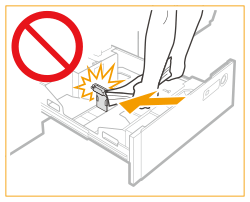 Udsæt ikke papirmagasinet for kraftige stød, når du åbner/lukker det, da dette kan medføre fejlfunktion, beskadigelse af maskinen eller billedskævhed. 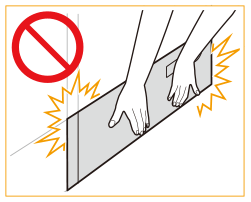 Ilæg ikke papir, som ikke er kompatibelt. Dette kan resultere i papirstop. Tilgængeligt papir Papir, som er krøllet, skal glattes ud, inden du lægger det i papirmagasinet. Anbring aldrig papir eller andre genstande på den tomme del af papirmagasinet ved siden af papirstakken, da dette kan medføre fejlfunktion eller beskadigelse af maskinen. Der er monteret en papirblæser inde i papirmagasinet. Undgå at der kommer papirclips eller andre fremmedlegemer i blæseråbningen. Du kan ikke printe, hvis du ilægger papir, der overstiger påfyldningsmærket (  ), eller hvis papirskuffen ikke er skubbet helt ind i papirmagasinet. ), eller hvis papirskuffen ikke er skubbet helt ind i papirmagasinet.Hvis det første outputark ikke kan leveres problemfrit til udbakken, anbefaler vi, at du placerer et tomt ark af samme format eller større som det outputpapir, der allerede er i udbakken. |
 |
Ved ilægning af papir i papirmagasinet skal du kontrollere, at papirformatindstillingen er af samme størrelse, som det papir der ilægges. Hvis der opstår problemer ved printning, så prøv at vende papirstakken om, og læg det i igen. Men strukturpapir, papir coatet på den ene side og papir, der er printet forskelligt på for- og bagsider, kan ikke vendes om. Erstat noget sådant papir med nyt papir. Pak overskydende papir omhyggeligt ind i originalpakningen og opbevar det tørt og køligt - væk fra direkte sollys. Kontrollér, at du lagde papiret korrekt ind i stablerområdet, da du åbnede papirmagasinet. Hvis papiret lægges forkert i, eller der stadig er papir i stablerområdet, skal du prøve at ilægge papiret ordentligt igen. Det kan forårsage papirstop, eller at papiret foldes. Kontrollér Vejledning til håndtering af specielle medier, og foretag de korrekte indstillinger for det papir, der skal lægges i papirmagasinet. |
Ændring af papirformatet for papirmagasinet
1
Tryk på 
 <Præferencer>
<Præferencer>  <Papirindstillinger>
<Papirindstillinger>  <Papirindstillinger>, og registrér det ønskede papirformat.
<Papirindstillinger>, og registrér det ønskede papirformat.

 <Præferencer>
<Præferencer>  <Papirindstillinger>
<Papirindstillinger>  <Papirindstillinger>, og registrér det ønskede papirformat.
<Papirindstillinger>, og registrér det ønskede papirformat.Hvis du vil ilægge papir i frit format, skal du se Angivelse af papirformat og -type i papirmagasinet og registrere papirformatet.
2
Åbn papirmagasinet.
1 | Tryk på åbn-knappen. |
2 | Åbn papirmagasinet. Papirskuffens løfter sænkes automatisk til papirilægningspositionen. 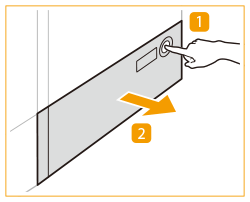 |

Der kan gå lidt tid, inden papirmagasinet åbnes, selvom du trykker på knappen.
3
Skub den bageste kantholder, indtil den ikke tager fat i papiret.
Den bageste kantholder skubbes ved at holde fast i den.
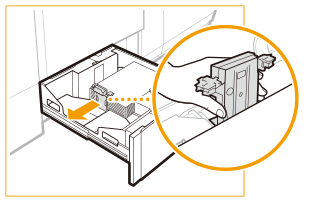
4
Fjern alt ilagt papir.
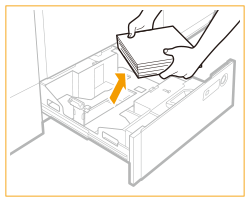
5
Fjern formatændringspladernes lås.

6
Skub den ydre formatændringsplade og den indre formatændringsplade, indtil den ikke kan nå papiret.
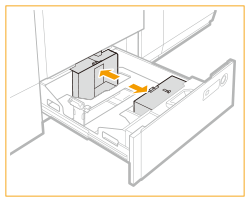
7
Ilæg det ønskede papir i en højde på ca. 10 mm.
Ilæg papirstakken mod papirmagasinets højre side.
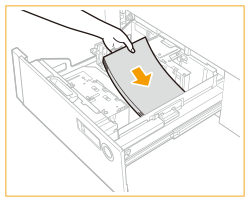

For at ilægge papir på mere end 150 g/m2 skal du først lukke papirmagasinet for at hæve den indre løfter, derefter åbne papirmagasinet og lægge papiret i. Hvis du forsøger at ilægge papir på mere end 150 g/m2, når den indre løfter er i den laveste position, kan papiret muligvis ikke ilægges korrekt, og der kan forekomme papirstop.
Læg papiret med den side, der skal printes på, nedad.
Læg papiret helt op mod papirmagasinets højre side.
Når du ilægger papir med et logomærke, skal du være opmærksom på ilægningsretningen. Ilægning af kuverter i POD Deck-E
8
Skub den ydre formatændringsplade og den indre formatændringsplade for at justere disse til det ønskede papirformat.
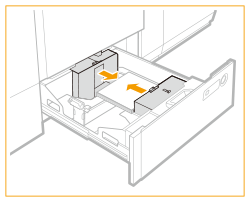
9
Lås håndtaget på formatændringspladen for at fastgøre den.

10
Skub den bageste kantholder for at justere den med det ønskede papirformat.


Hvis den bageste kantholder ikke rører det ilagte papir, skal du skubbe den bageste kantholder for at rette den ind med det ønskede papirformat.
11
Læg alt resterende papir i papirmagasinet.
Ilæg papirstakken mod papirmagasinets højre side.
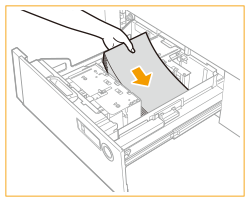
12
Skub forsigtigt papirmagasinet tilbage i maskinen, indtil det klikker på plads i lukket position.
Den indre løfter hæves automatisk og forbereder det store papirmagasin til printning.
13
Ændr papirmagasinets formatplade, så den passer til det nye papirformat.
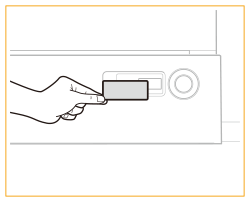
 |
Udsæt ikke den bageste kantholder for hårde stød, når du lægger papir i papirmagasinet, da dette kan medføre fejlfunktion eller beskadige maskinen. 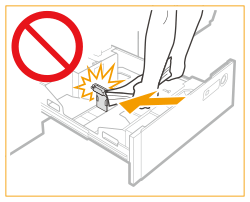 Udsæt ikke papirmagasinet for kraftige stød, når du åbner/lukker det, da dette kan medføre fejlfunktion, beskadigelse af maskinen eller billedskævhed. 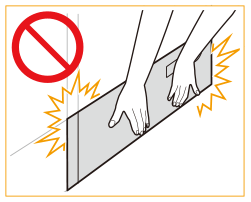 Justér den ydre formatændringsplade, den indre formatændringsplade og den bageste kantholder korrekt for at undgå, at der forekommer papirstop, snavsede print, eller maskinens indre tilsmudses. Læg ikke papir, som ikke er kompatibelt, i papirmagasinet. Dette kan resultere i papirstop. Tilgængeligt papir Papir, som er krøllet, skal glattes ud, inden du lægger det i papirmagasinet. Anbring aldrig papir eller andre genstande på den tomme del af papirmagasinet ved siden af papirstakken, da dette kan medføre fejlfunktion eller beskadigelse af maskinen. Der er monteret en papirblæser inde i papirmagasinet. Undgå at der kommer papirclips eller andre fremmedlegemer i blæseråbningen. Du kan ikke printe, hvis du ilægger papir, der overstiger påfyldningsmærket (  ), eller hvis papirskuffen ikke er skubbet helt ind i papirmagasinet. ), eller hvis papirskuffen ikke er skubbet helt ind i papirmagasinet. Kontrollér, at papirstakken ikke er højere end påfyldningsmærket (  ). ).Kontrollér altid, at papirmagasinet er lukket. Hvis det første outputark ikke kan leveres problemfrit til udbakken, anbefaler vi, at du placerer et tomt ark af samme format eller større som det outputpapir, der allerede er i udbakken. |
 |
Hvis der er anvisninger om ilægning af papir på selve papirpakken, skal du følge disse anvisninger. Hvis der opstår problemer såsom ringe printkvalitet eller papirstop, kan du prøve at vende papiret og lægge det i igen. Strukturpapir, enkeltsidet, coated papir og papir, der allerede er printet på, kan imidlertid ikke vendes. Skift til nyt papir. Når papiret lægges i, skal du sikre dig, at papirstakkens højde ikke er mere end 20 mm. Hvis papirstakkens højde overstiger 20 mm, kan papirstakkens kanter blive krøllede eller foldede, og det kan give ringe printkvalitet. Kontrollér Vejledning til håndtering af specielle medier, og foretag de korrekte indstillinger for det papir, der skal lægges i papirmagasinet. |